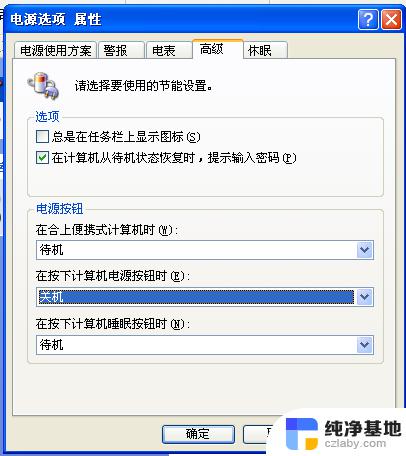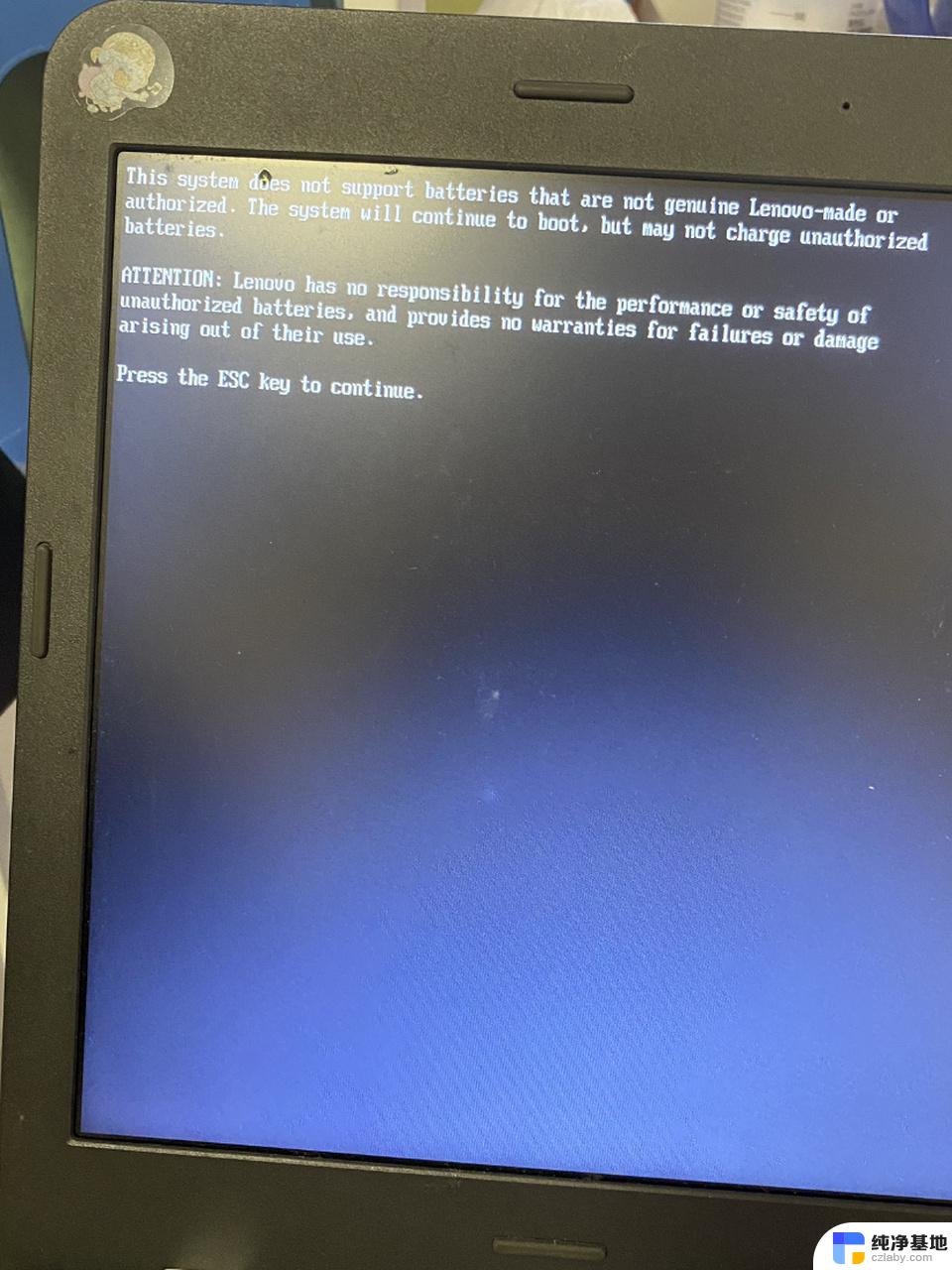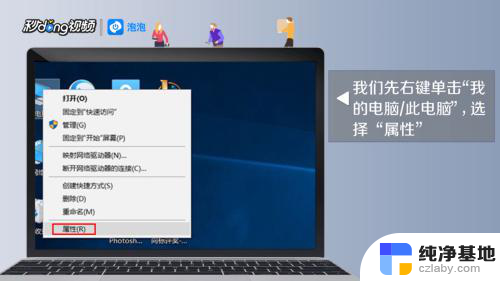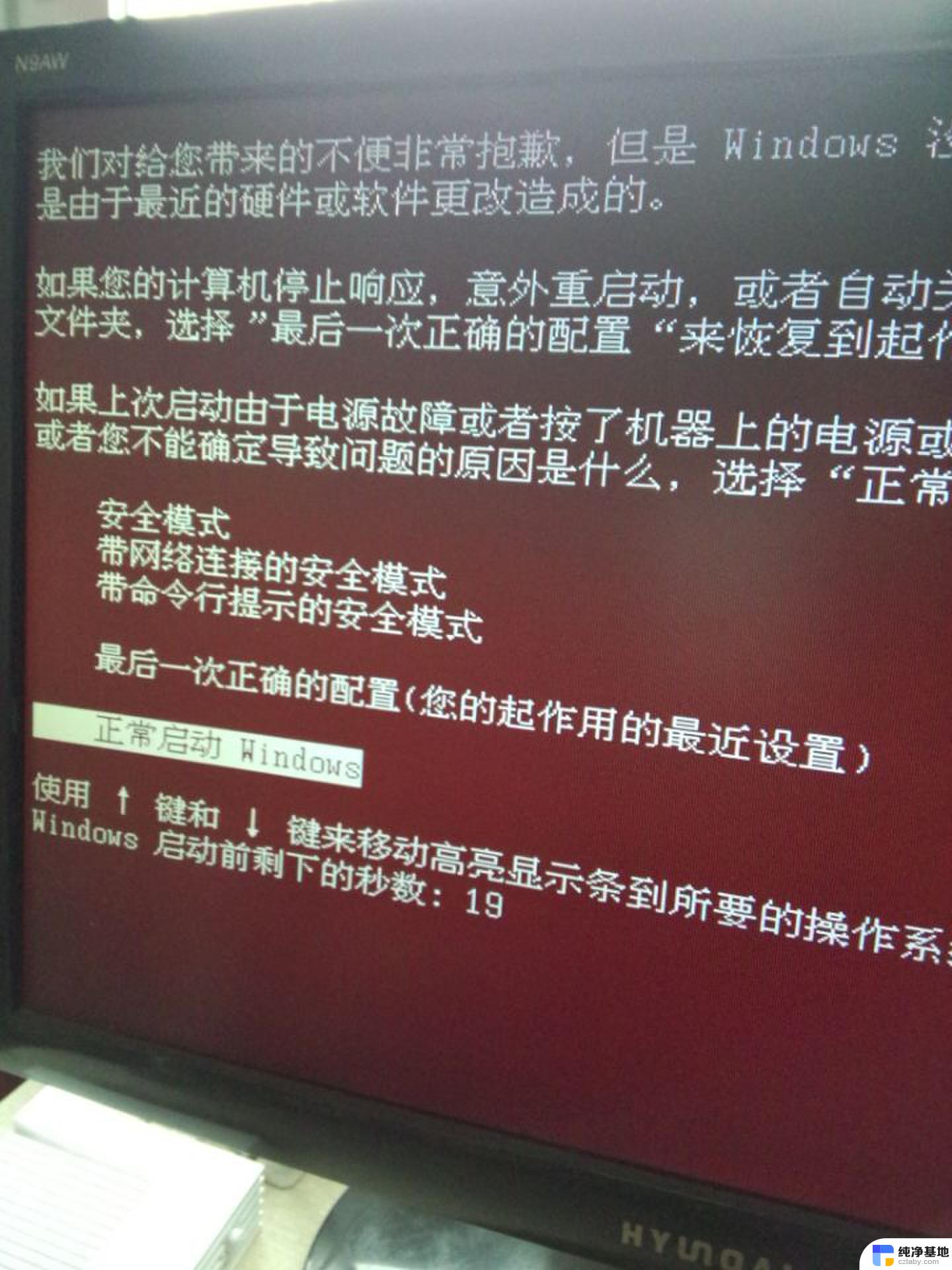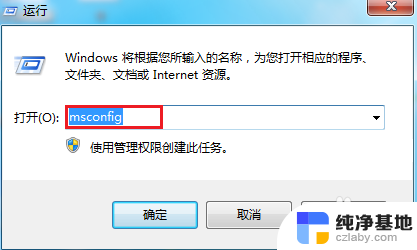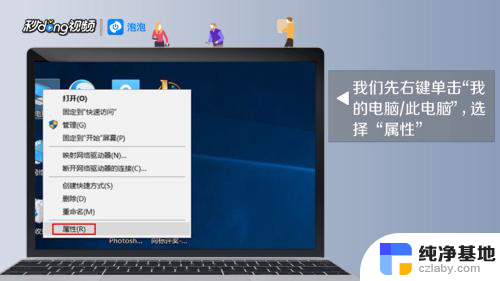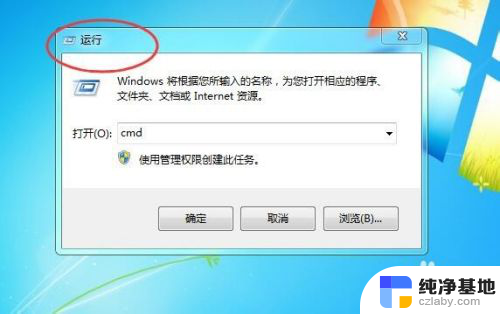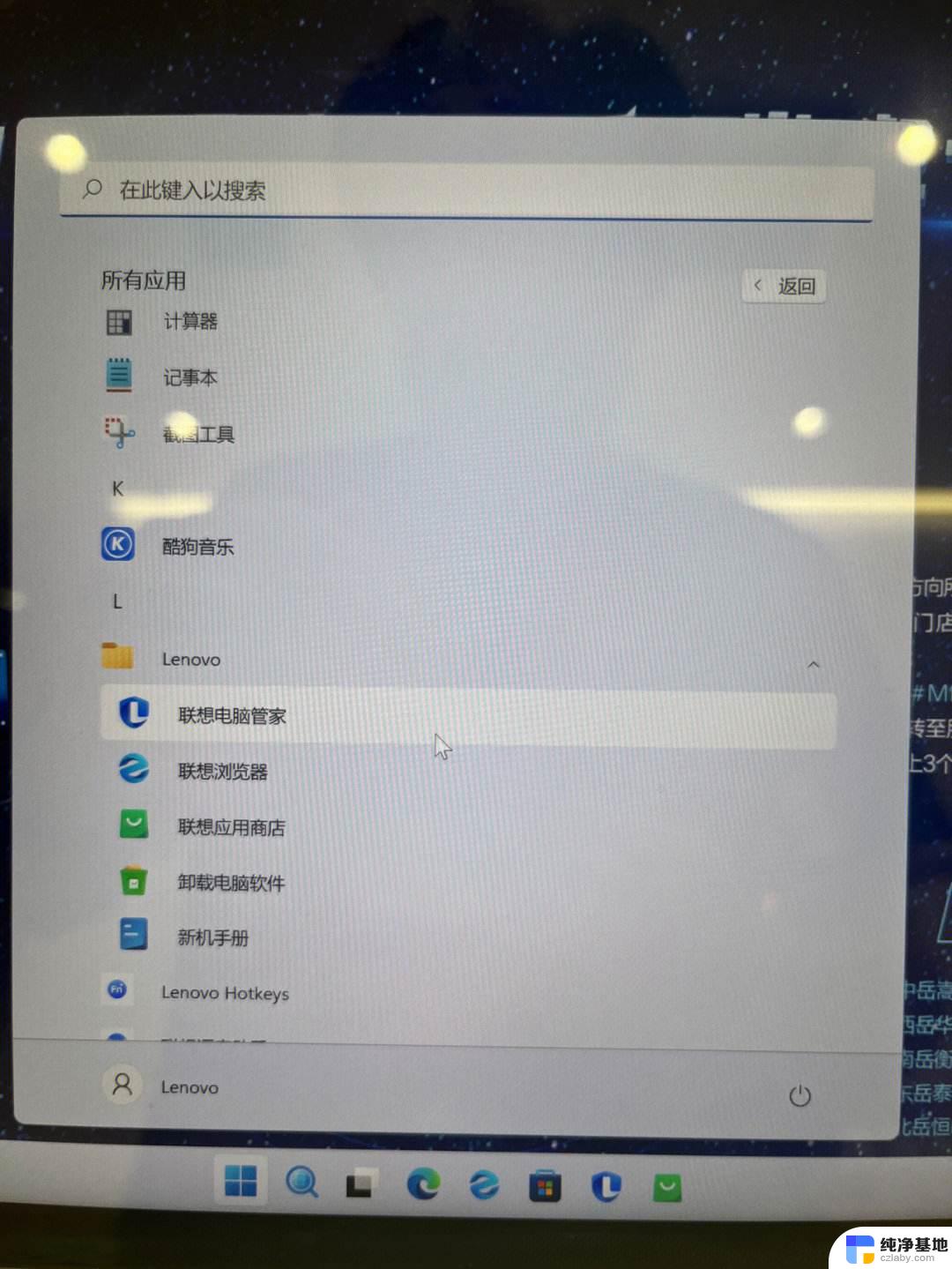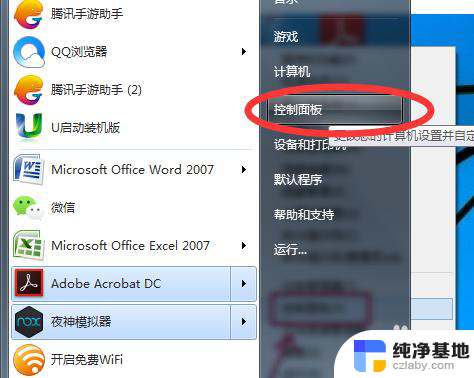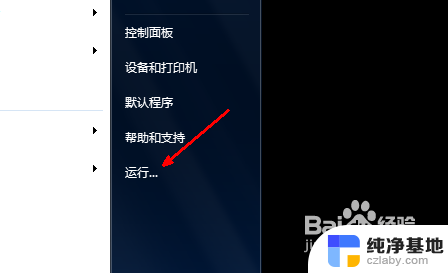电脑点了关机又自动开机怎么办
更新时间:2024-09-08 17:44:35作者:yang
近些年来,随着电脑技术的不断发展,我们对电脑的依赖越来越大,有时候我们在使用电脑的过程中会遇到一些问题,比如电脑点了关机后又自动开机。这个问题可能会让我们感到困扰,但是只要我们掌握了正确的解决方法,就能够轻松应对。接下来我们将详细介绍电脑关机后再次启动的解决办法。
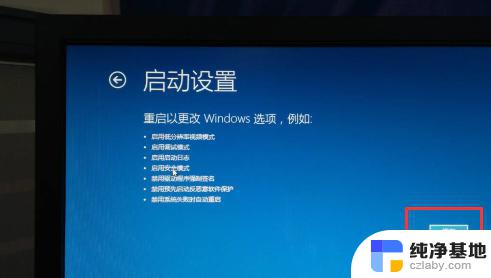
解决步骤如下:
1、首先打开win10系统的控制面板,在搜索中搜索打开;
2、设置为小图标查看,再单击电源选项;
3、这时我们再点击左侧的选择电源按钮的功能;
4、在系统设置窗口,我们左键点击更改当前不可用的设置;
5、下拉右侧滑条,找到关机设置。左键点击启用快速启动去掉前面小方框内的勾;再点击保存修改;
6、关闭快速启动之后 再左键点击关机选项 - 关机,电脑关机后就不会自己重启了。
7、然后按上面的步骤重新启用快速启动功能。在前面小方框内打上勾(不影响关机)再点击保存修改。
以上就是电脑点了关机又自动开机怎么办的全部内容,如果有遇到这种情况,那么你就可以根据小编的操作来进行解决,非常的简单快速,一步到位。